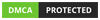Hai teman-teman, pada artikel kali ini gw akan menjelaskan cara menggunakan presenter view ketika presentasi dengan powerpoint secara online di Zoom, Webex, dan Google Meet.
Apa itu presenter view?
Buat kamu kamu yang belum tau presenter view itu apa, jadi ketika kamu melakukan presentasi menggunakan slide powerpoint versi 2013 keatas, maka akan muncul tampilan seperti di bawah ini.

Tampilan itulah yang dinamakan presenter view. Tampilan ini sesuai dengan namanya, berguna untuk memudahkan kita sebagai presenter atau orang yang presentasi dalam memberikan pemaparan selama presentasi berlangsung.
Hal ini terlihat dari layout tampilan presenter view yang berisi tampilan slide yang sedang aktif, tampilan slide berikutnya, dan juga kolom notes. Hal tersebut akan memudahkan kita dalam presentasi. Ketika kita dapat melihat sekilas mengenai slide selanjutnya akan membahas tentang apa, kita dapat menyiapkan kata kata yang pas dalam transisi perpindahan antar slide.

Selain itu, presenter veiw juga menampilkan kolom notes yang berisi catatan-catatan yang sudah kita buat sebelumnya. Ini akan jauh membantu agar kita tidak melupakan poin-poin penting yang sudah kita persiapkan sebelumnya.
Dalam presenter view kita juga akan menemukan beberapa fitur seperti highlighter, laser pointer dan lain-lain yang dapat membantu kita dalam menunjukkan bagian-bagian penting yang sedang dibahas atau ingin disorot.
Cara mengaktifkan presenter view saat presentasi
Presenter view akan otomatis aktif ketika kalian presentasi menggunakan proyektor atau monitor kedua, tentunya kalian harus menggunakan powerpoint dengan versi yang mendukung, paling minimal gunakanlah powerpoint versi 2013.
Nah ketika kalian memulai presentasi kalian dengan menekan tombol F5 maka akan secara otomatis terbuka tampilan presenter viewnya. Tapi bagaimana kalau kita presentasi secara online dengan satu monitor saja?
Biasanya yang tampil adalah slideshownya langsung, bukan presenter view. Nah ini caranya agar yang tampil adalah presenter view.
Ketika kalian melakukan share screen dan akan memulai slide presentasi, jangan pencet tombol F5, tapi pencet tombol ALT + F5 maka kalian akan masuk ke presenter view
Cara lain adalah ketika slide show kalian sudah dimulai, kalian klik kanan lalu pilih show presenter view, maka yang tampil adalah presenter view.

Cara diatas hanya akan berpengaruh pada layar laptop/komputer kita, dan tidak berefek di tampilan monitor orang lain. Jadi orang lain akan melihat tampilan slide show dari presentasi kita, sementara kita melihat tampilan presenter view.
Sekian artikel kali ini, semoga bermanfaat. Jangan lupa tinggalkan like dan komentar jika ada yang belum paham. Share jika kamu merasa artikel ini bermanfaat untuk teman-teman kamu. Thanks!

 Posted by
Posted by